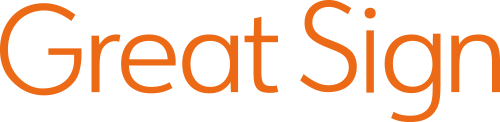Great Signで締結依頼の通知がSMSで届いた際の、契約締結の方法について案内します。
受信者はメッセージに記載されたURLからパスワードを入力し、書類を確認、合意するだけで契約締結が可能です。
Great Signへの登録の必要はありません。
受信者には書類確認用URLとパスワードが記載されたメッセージが2通届きます。
①メッセージアプリを開き、Great Signからのメッセージをタップ
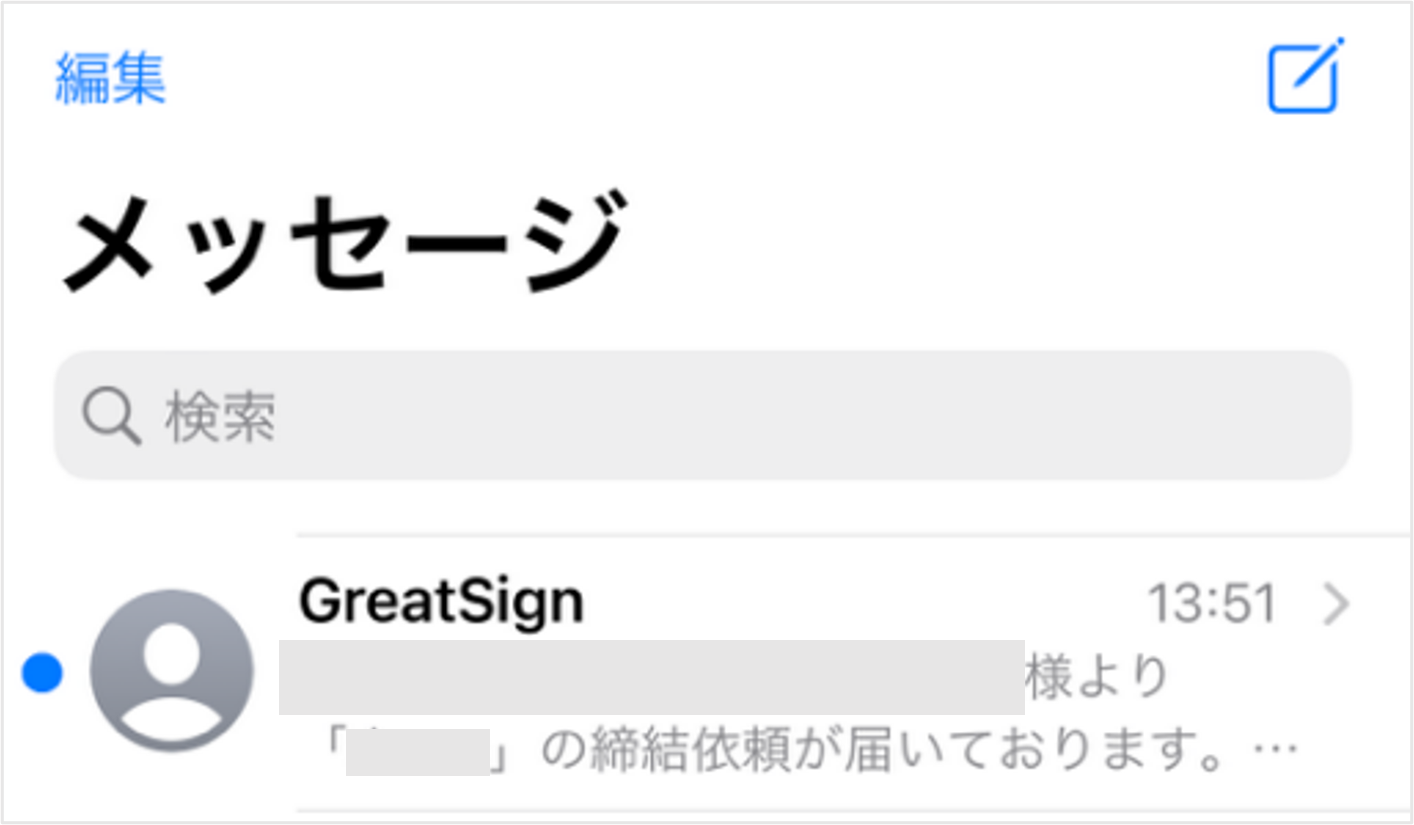

②メッセージに記載されたパスワードをコピーし、URLをタップ
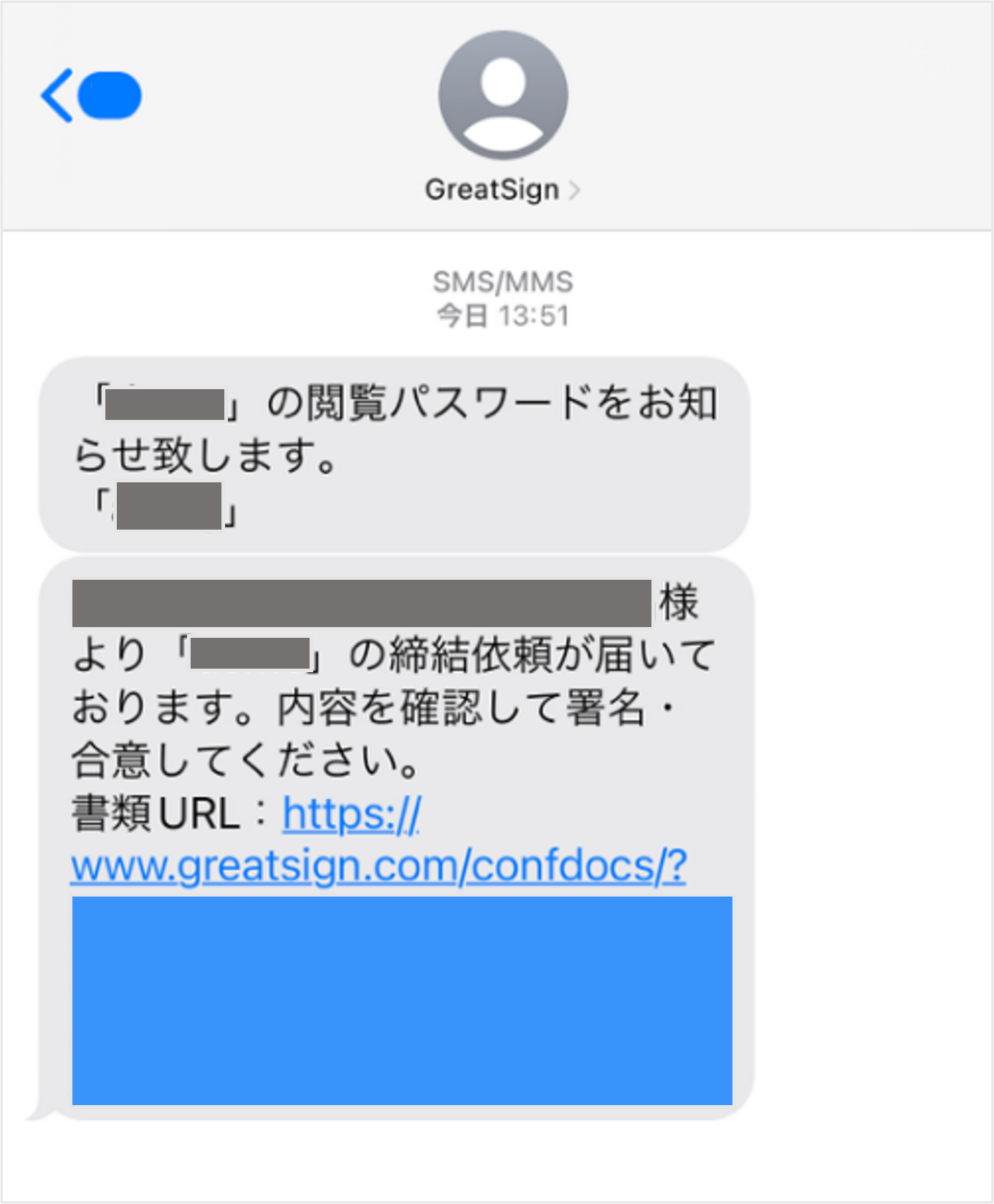

③コピーいただいたパスワードを入力し、「次へ」をタップ
利用規約と個人情報の取り扱いを確認し、同意の上チェック
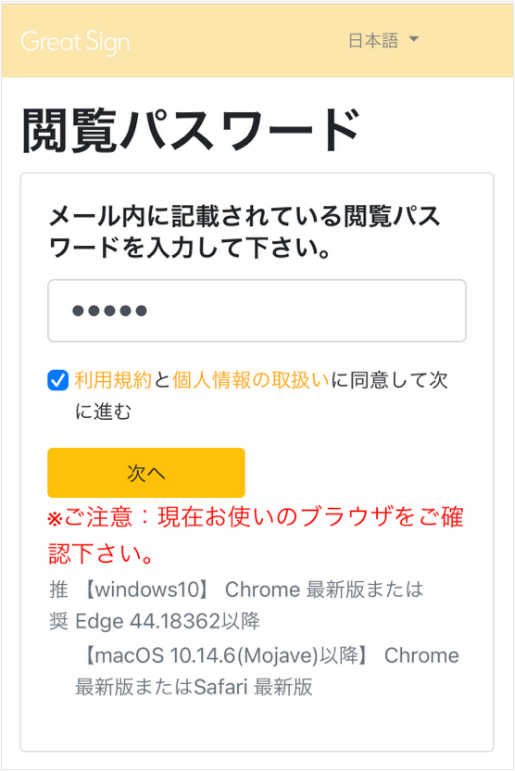

④書類名をタップ
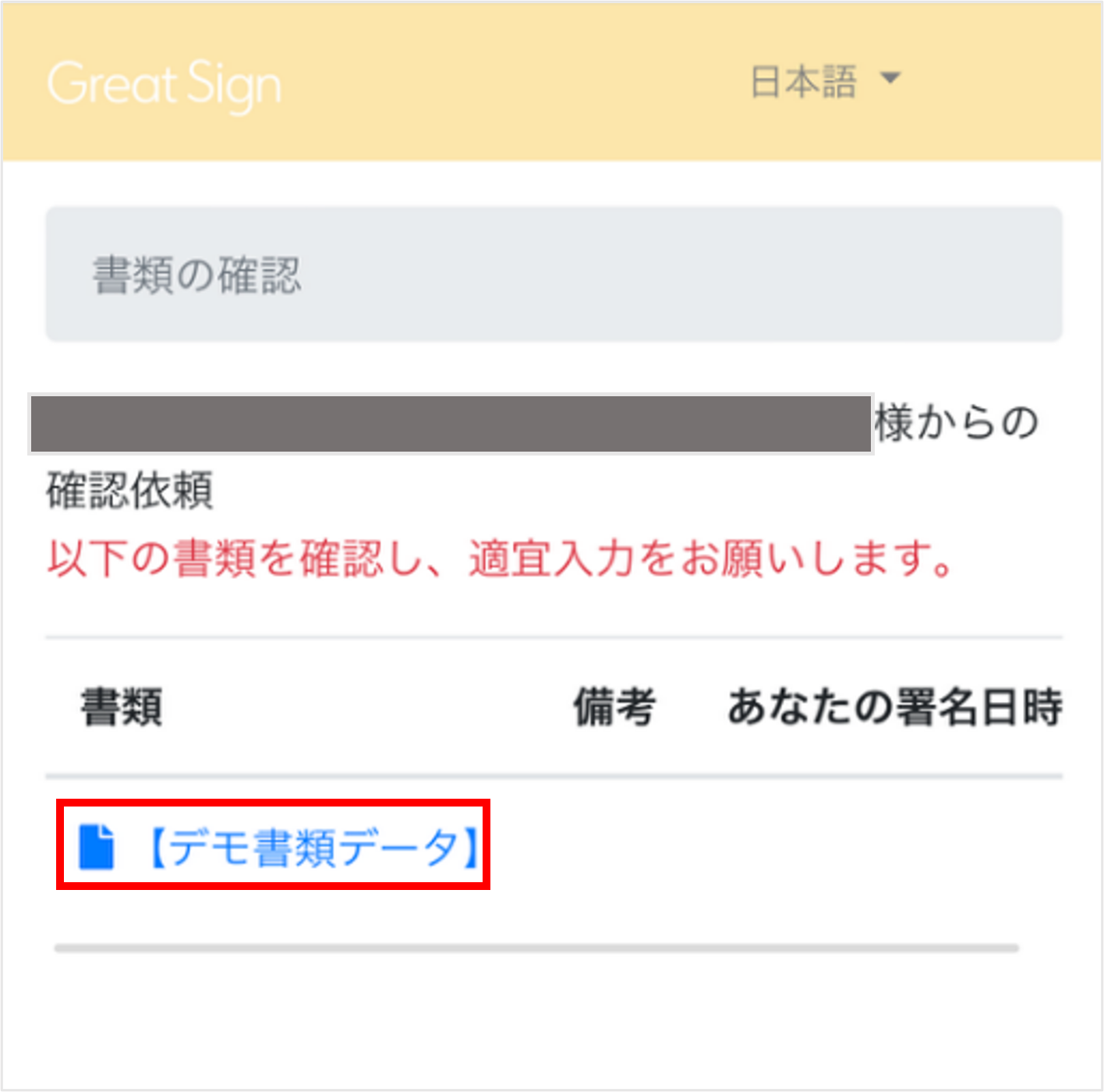

⑤内容を確認し、問題がなければ「署名を確定する」タップ
入力箇所があればタップし、文字を入力
※環境依存文字は、文字化けが発生することがあるためご利用をお控えください。
丸い印章入力欄は、丸の右上にある縦三点[︙]をタップし文字入力ください。
[署名を確定する]が表示されない場合はこちら▶▶▶https://tayori.com/q/greatsign-faq/detail/503731/
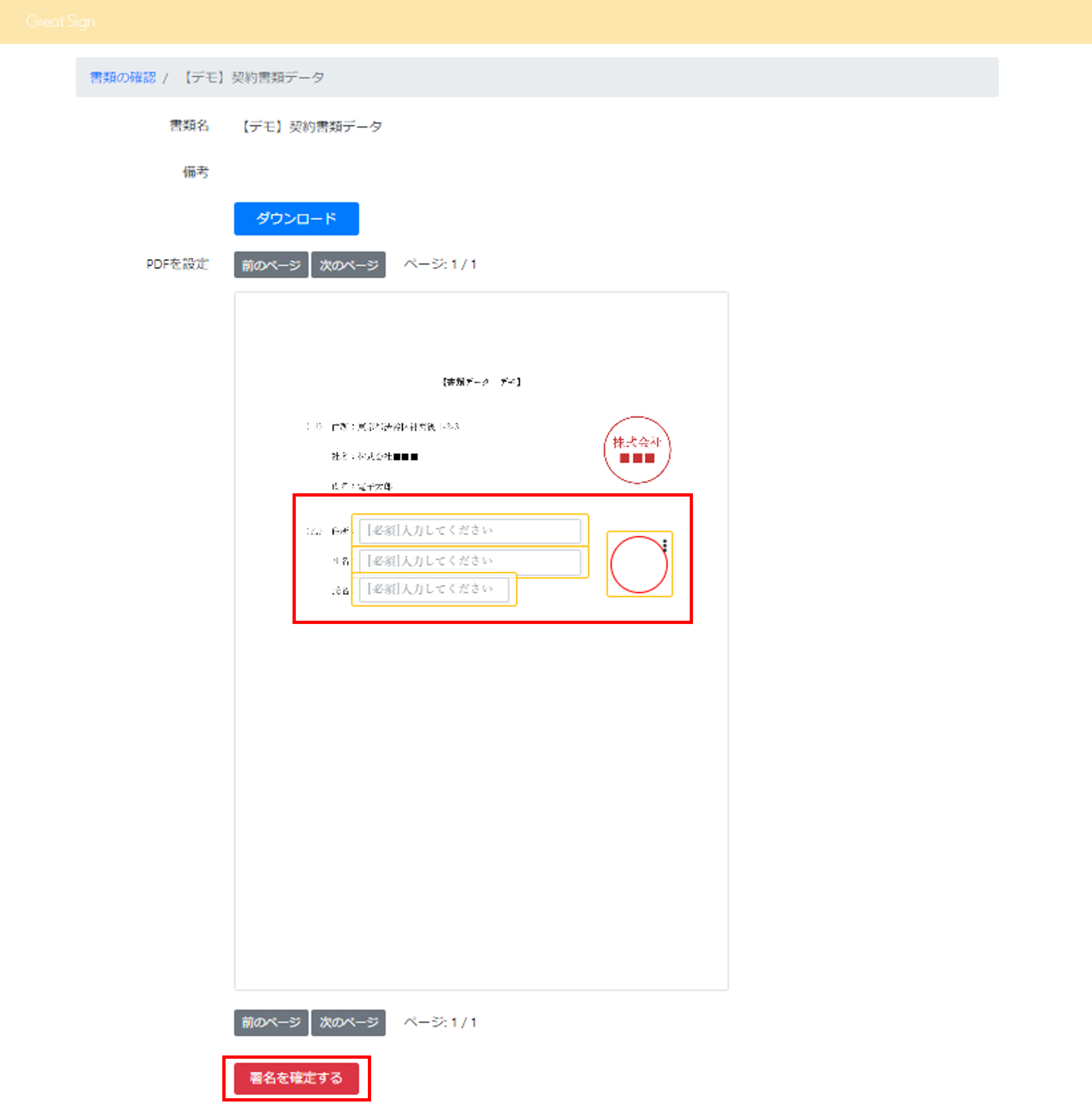

締結が完了すると、別途SMSが届きます。
そのメッセージから、締結データをダウンロードして保管ください。
※複数書類を受信されている場合は[④書類名をタップ]画面に戻ります。
未確認の書類名をクリックし⑤の操作を実施ください。
全ての書類に[署名を確定する]をクリックをすると締結が完了いたします。